
AsepriteTIPs#6『キャンバスからパレットを作る』
これはDavid Capello様が開発するドット絵制作ツール『Aseprite』に関するお役立ち機能・メモを一日一つ紹介する記事です。
※ドット絵制作ツールについて詳しく知りたい方は以下にまとめておりますのでご覧ください
『キャンバスからパレットを作る』
・やり方
1.パレットを作りたい絵をAsepriteで開く
※PNG画像やGIF画像を開いた場合はデフォルトでパレットが作られます

2.新規カラーパレットを作る
画面左上の[三]▶[New Palette from Sprite]でカラーパレット作成。

するとこのような画面が出てきますので、そのままOKで進めてOK
※16色にしたい場合、真ん中の[Replace current~]にチェック入れておくことで16色のカラーパレットを自動で作ってくれます。
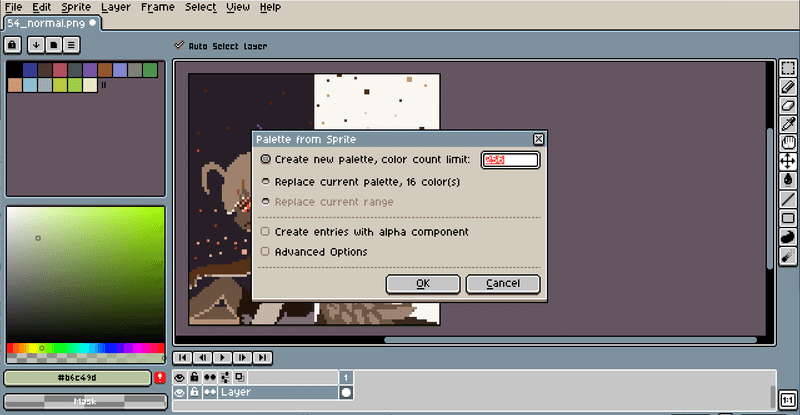
あとは[OK]を押してカラーパレットを作成!

・最後に
以上が#6のAsepriteTIPsでした。Asepriteのカラーパレットは管理が少し難しく、良くも悪くも色数の変わりやすいアニメーション向けだなと感じます。
他にもAsepriteの民の皆様が気になったこと、知りたいこと等ありましたが以下のGoogleフォームでお送りください!
一週間に一度それらにまとめてお答えいたします。
▼質問・感想はこちら!
それではまた明日のAsepriteTIPsをお楽しみに!
この記事が気に入ったらサポートをしてみませんか?
